- Hoy:
- Partidos de hoy
- Barcelona vs Real Madrid
- River Plate vs Millonarios
- Alianza Lima
- Universitario
- Sporting Cristal
- Fixture Liga 1 2026
- Liga Peruana de Vóley
¿WhatsApp no te funciona?: los 7 mejores trucos para solucionar problemas en el App
Si tuviste problemas con la aplicación de WhatsApp en tu celular, descubre cuáles son los mejores trucos para solucionarlo en segundos. ¡Toma nota!

WhatsApp se convirtió en una de las aplicaciones de mensajería más usadas en el mundo. Aunque, cada cierto tiempo presenta problemas y genera preocupación en los usuarios, quienes no pueden comunicarse con sus seres queridos.
Sin embargo, muy pocas personas conocen que este app oficial presenta herramientas para que sus usuarios puedan superar estos inconvenientes. A continuación, te presentamos 7 trucos para solucionar los problemas de WhatsApp.
¿Qué hacer si WhatsApp no funciona?
Si WhatsApp deja de funcionar, lo primero que debes hacer es comprobar la conexión a Internet de tu celular, ya que de esta manera podrás comprobar que, el aplicativo no tenga un problema generalizado, pero también existen otras recomendaciones.
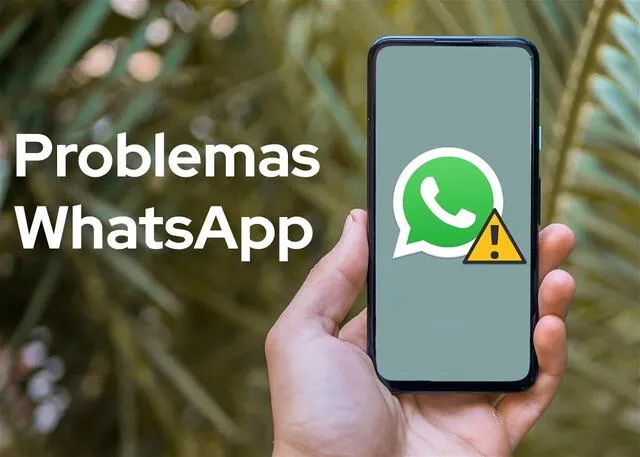
¿Qué hacer si WhatsApp no funciona? / Foto: La Vanguardia.
Reiniciar WhatsApp
Si presentas un mal funcionamiento del aplicativo Meta, lo único que debes hacer es dirigirte a la sección multitarea de tu celular para presionar el ícono de la parte inferior de tu pantalla. Luego podrás seleccionar WhatsApp y deslizarlo hacia arriba para reiniciar la red social.
Actualizar el sistema operativo del teléfono
Otra opción para arreglar algún problema que presente WhatsApp es actualizar el sistema operativo de tu celular. A continuación, conocerás qué pasos debes seguir de acuerdo al sistema operativo Android o iPhone.
ANDROID:
- El teléfono debe estar conectado a Internet.
- Ingresa a configuraciones.
- Selecciona acerca del celular y luego buscar actualizaciones.
- Luego, elige Instalar ahora.
IPHONE:
- Accede a ajustes. Luego a general y actualizaciones de software.
- Debes hacer clic en actualizaciones automáticas y activa descargar actualizaciones de iOS.
- Elige la opción instalar actualizaciones de iOS.
- De forma automática, el dispositivo se actualizará a la versión más reciente de iOS o iPadOS.
Reinstalar WhatsApp
Antes de proceder con la reinstalación de WhatsApp, es importante que realices una copia de seguridad de tus datos para evitar perder toda la información que tienes hasta el momento.
- Ingresa a WhatsApp.
- Clic en los tres puntos que están en la parte superior del aplicativo.
- Escoge la opción chat.
- Clic en copia de seguridad.
- Finalmente, seleccionas 'guardar'.
Después de realizar la copia de seguridad, procede a eliminar la aplicación de tu dispositivo móvil, solo seleccionando el ícono y haciendo clic en 'desinstalar'. Minutos después, ve a la Play Store de Android, busca la aplicación y elige la opción de instalar.
Borra los datos y el caché de WhatsApp
A veces, para poder solucionar los problemas que presenta WhatsApp es borrar el caché y los datos del aplicativo. Los pasos a seguir son los siguientes.
- Ingresa a configuración.
- Haz clic en aplicaciones y en administrador de aplicaciones.
- Selecciona WhatsApp.
- Te aparecerá borrar caché y borrar datos. Lo primero que debes hacer es borrar el caché y reiniciar tu dispositivo. Si el problema persiste, sigue el mismo proceso y borre los datos.
Liberar espacio en tu celular
Quizá el problema que presentas en WhatsApp se debe a que no cuentas con almacenamiento en tu celular. Para solucionar este inconveniente solo debes realizar estos siemples pasos.
- Ingresa a configuración.
- Selecciona almacenamiento, debes tener al menos 100 MB a 200 MB.
- Luego elimina las aplicaciones que no necesitas
- Finalmente, WhatsApp podrá volver a funcionar.
Verifica que tu cuenta de Gmail sea válida
Todos los celulares están asociados a una cuenta de Gmail. Si el correo deja de ser válido, WhatsApp no funcionará de manera correcta. En ese caso, debes cerrar sesión en tu cuenta de correo electrónico y accedas utilizando otra identificación.
Confirma que tu teléfono no está en modo avión
Si tu dispositivo móvil está en modo avión, todas las redes, incluyendo datos móviles y conexiones Wi-Fi, se desactivan. Es posible que hayas activado esta opción por accidente. Aunque la forma de verificar esto puede variar según la marca del teléfono, generalmente encontrarás esta opción en los ajustes del dispositivo.
- 1
Xiaomi 17 Pro Max: qué precio tiene en 2026 el teléfono chino con Snapdragon 8 Gen 5, cámaras 8K y doble pantalla
- 2
iPhone 15 Pro Max: qué precio tiene en 2026 el primer teléfono de TITANIO de Apple que llega con cámaras 4K y chip avanzado
- 3
Galaxy A57: características, cuando sale y qué precio tendrá el teléfono de gama media más potente de Samsung
Notas Recomendadas
Ofertas


Perulandia
PERULANDIA: FULL DAY + Piscinas + S/. 35 o S/.40 de VALE DE CONSUMO + Perusaurus y más. Según elijas
PRECIO
S/ 59.90
VACILANDIA PARK
VACILANDIA: Full Day + Buffet Campestre Ilimitado o Full Day + Vale de Consumo. Según elijas
PRECIO
S/ 44.90
Cinemark
CINEMARK: Entrada 2D - opción a combo (Validación ONLINE o mostrando tu celular)
PRECIO
S/ 10.90
Cineplanet
CINEPLANET: 2 entradas 2D + 2 bebidas grandes + Pop corn gigante. Lunes a Domingo
PRECIO
S/ 47.90










